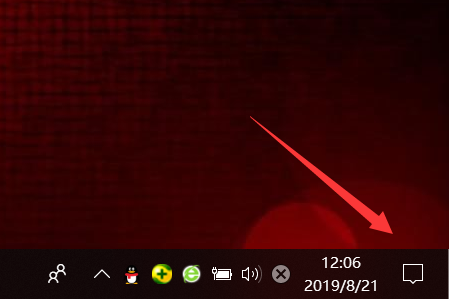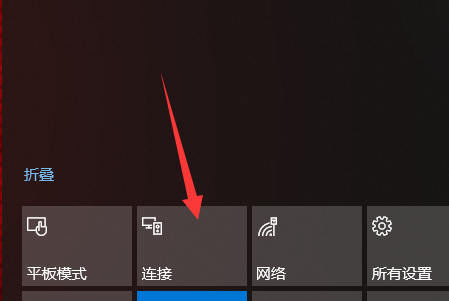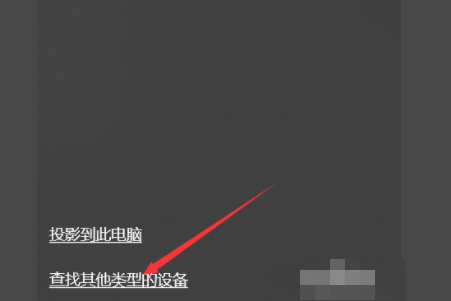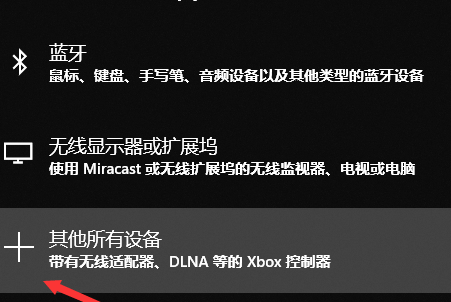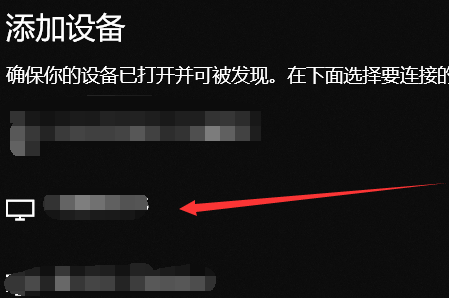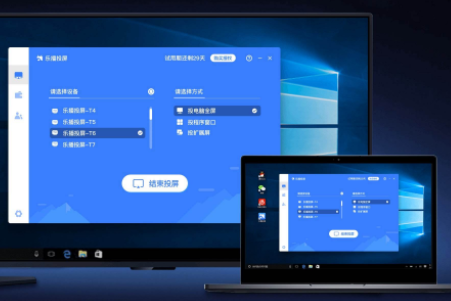Win10怎么投影到屏幕?Win10引入了许多令人兴奋的新功能,其中之一是投影到屏幕的方法,无论是在商务会议上展示报告,还是在家中与朋友观看电影,投影到屏幕的功能都能让用户更方便地与他人共享内容,但有用户不知道怎么操作,以下小编给用户介绍Win10投影到屏幕的详细方法。
Win10投影到屏幕方法介绍
1. 在电脑的右下角找到菜单,并点击打开菜单。
2. 在打开的菜单中,找到连接选项,并点击进入。
3. 在打开的连接菜单界面中,点击下方的查找其他类型的设备。
4. 之后选择其他所有设备。
5. 在打开的界面中选择需要投影的设备。
6. 点击该设备进行连接投影。
7. 连接完成后,即可完成投影操作。
以上就是系统之家小编为你带来的关于“Win10怎么投影到屏幕?Win10投影到屏幕方法介绍”的全部内容了,希望可以解决你的问题,感谢您的阅读,更多精彩内容请关注系统之家官网。

 时间 2023-07-17 16:24:32
时间 2023-07-17 16:24:32 作者 admin
作者 admin 来源
来源 

 立即下载
立即下载